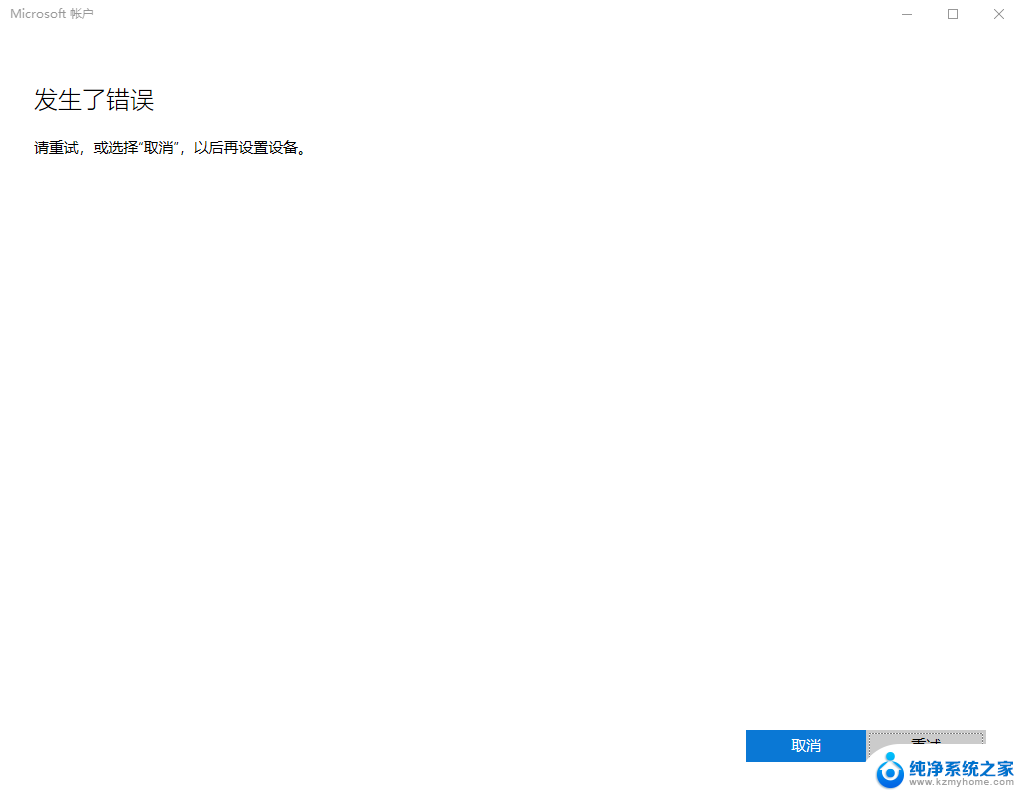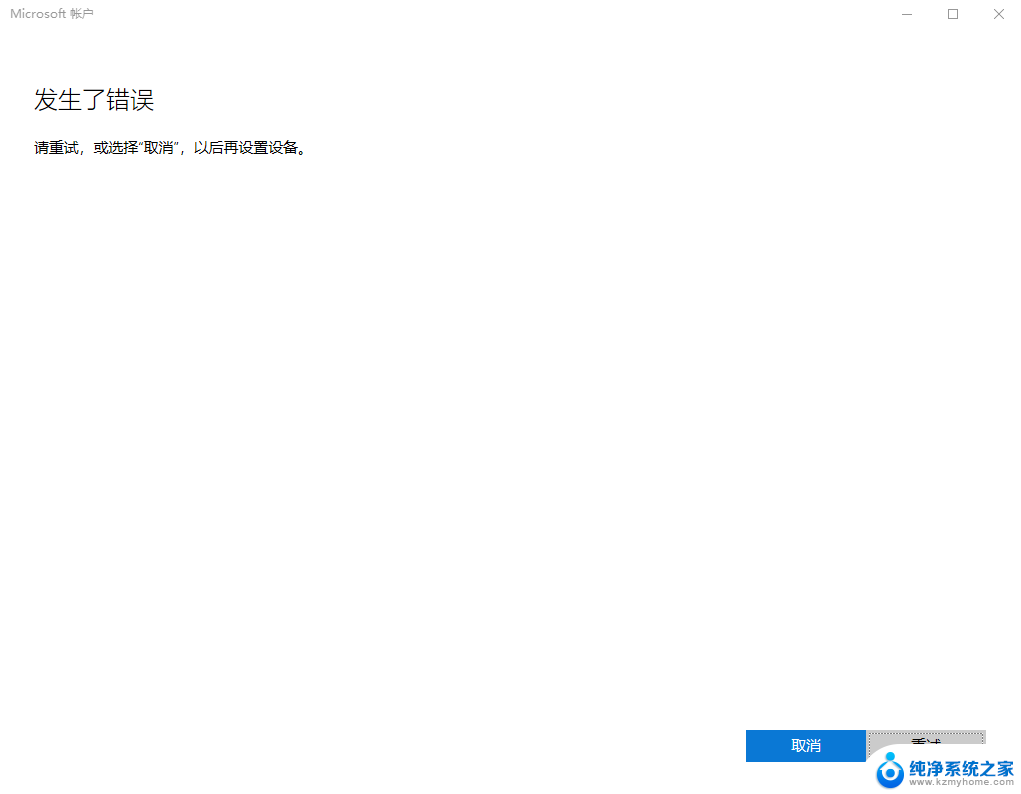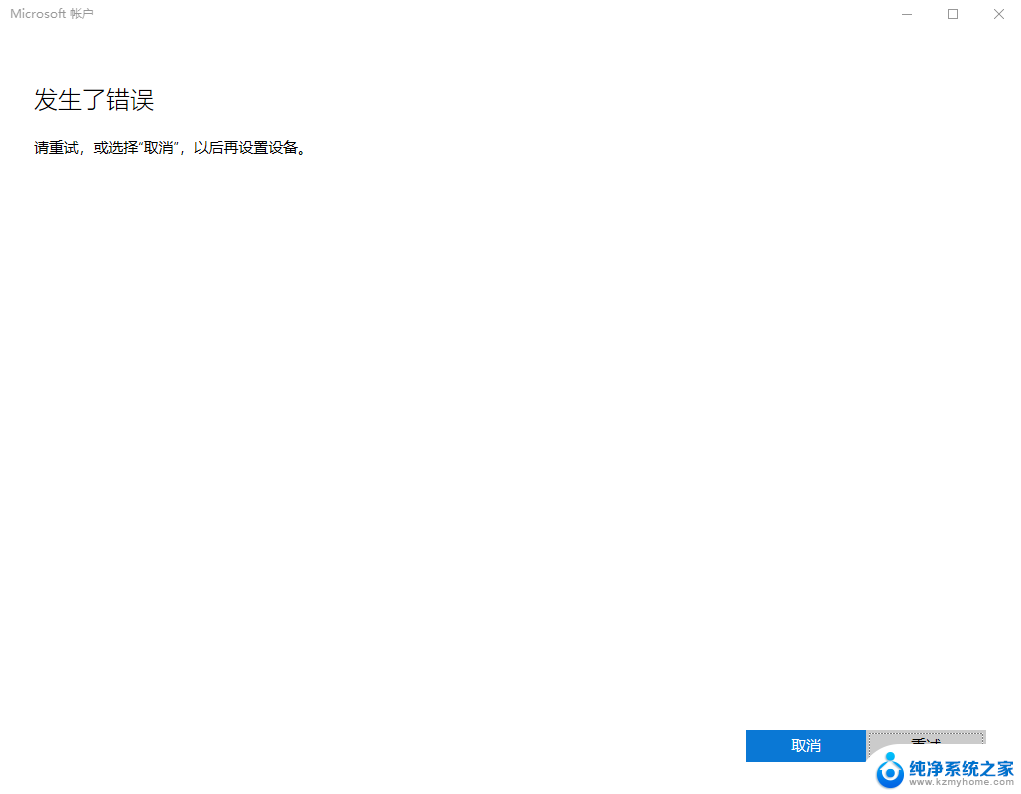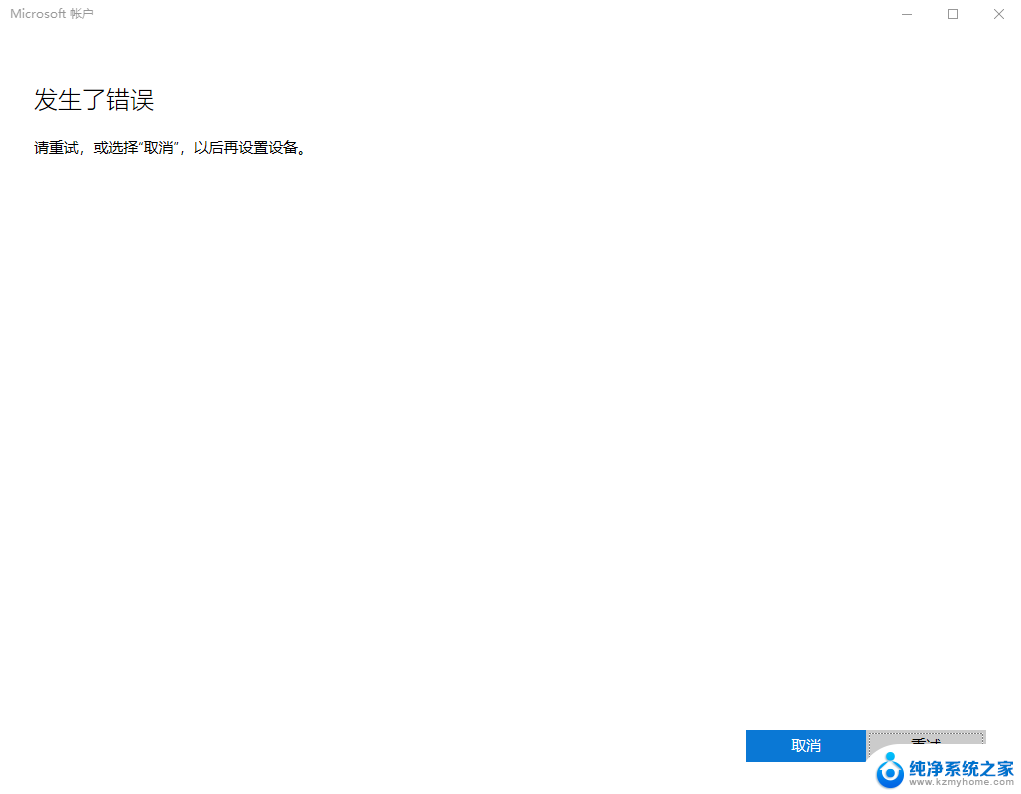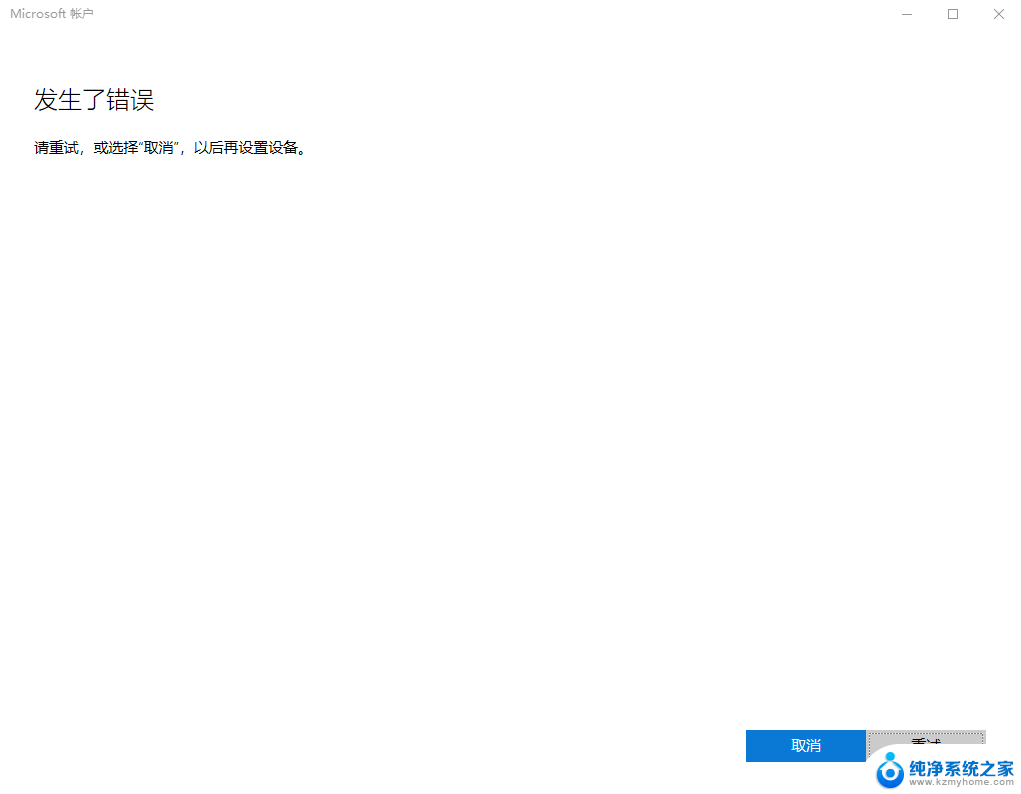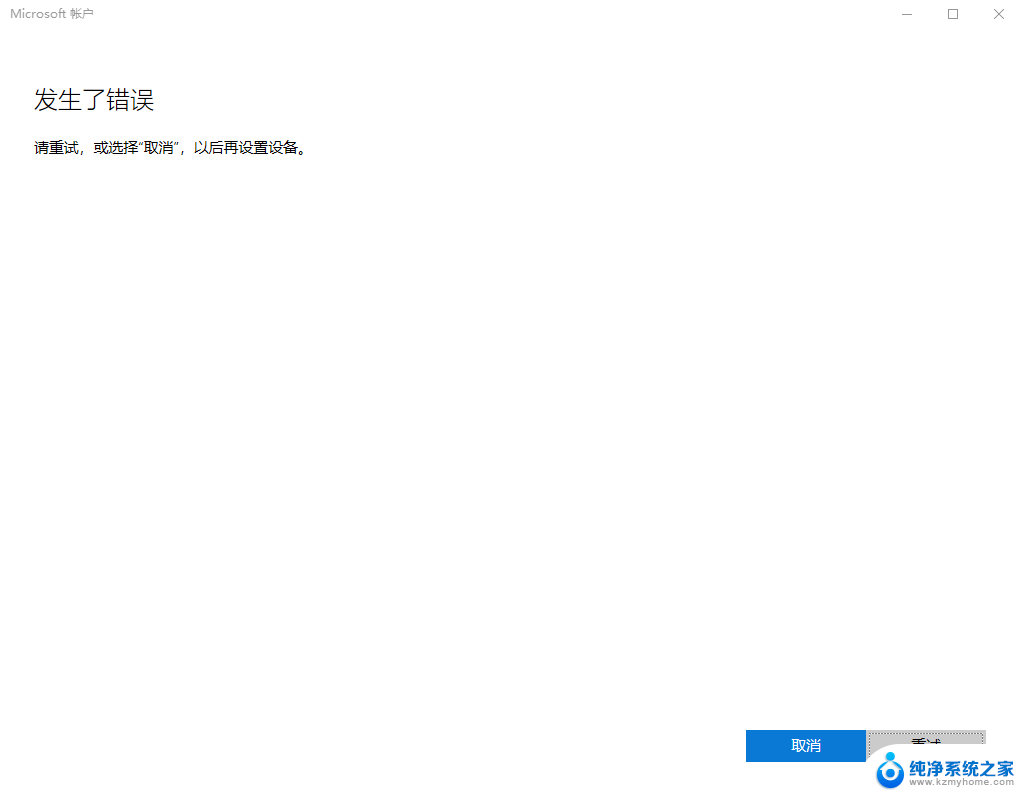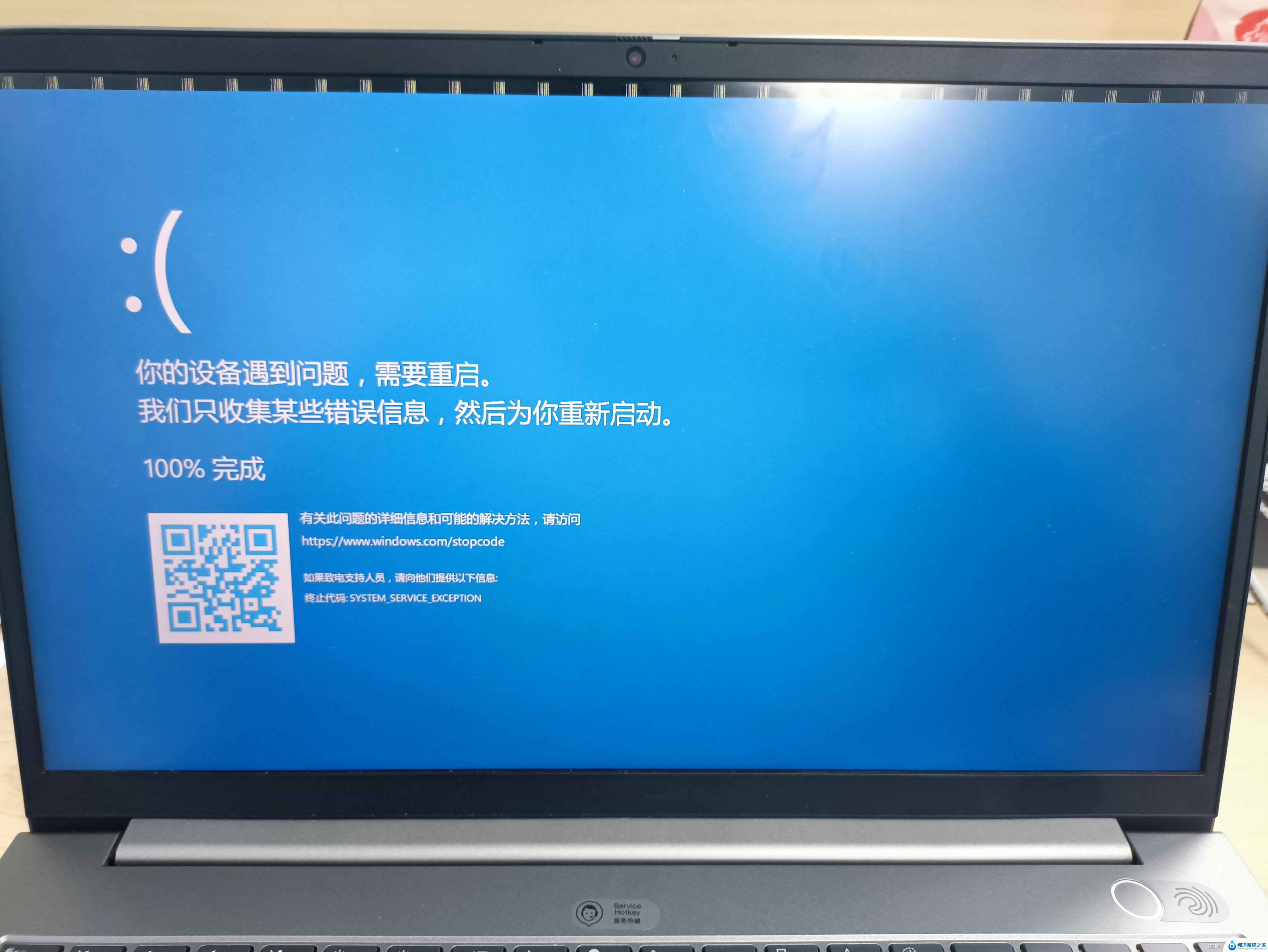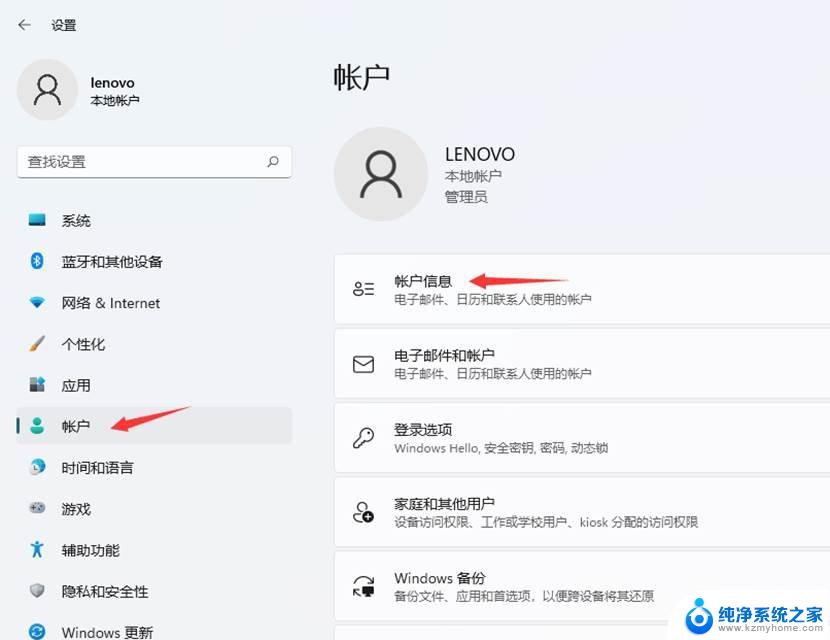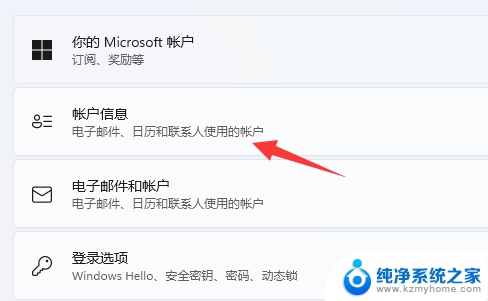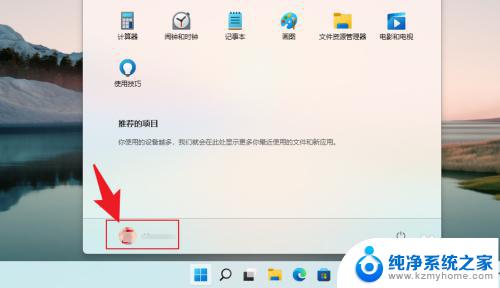win11登录microsoft账户出错了 Win11系统无法登陆microsoft账户怎么办
更新时间:2024-10-13 11:55:51作者:xiaoliu
当我们使用Win11系统登录Microsoft账户时遇到问题,可能会让我们感到困惑和焦虑,Win11系统无法登录Microsoft账户可能是由于网络问题、账户密码错误或系统故障等原因造成的。在遇到这种情况时,我们可以尝试重新检查网络连接、确认账户密码正确性,或者尝试重启系统等方法来解决问题。如果以上方法无法解决,建议及时联系Microsoft客服寻求帮助。
Win11登陆microsoft账户发生了错误怎么办?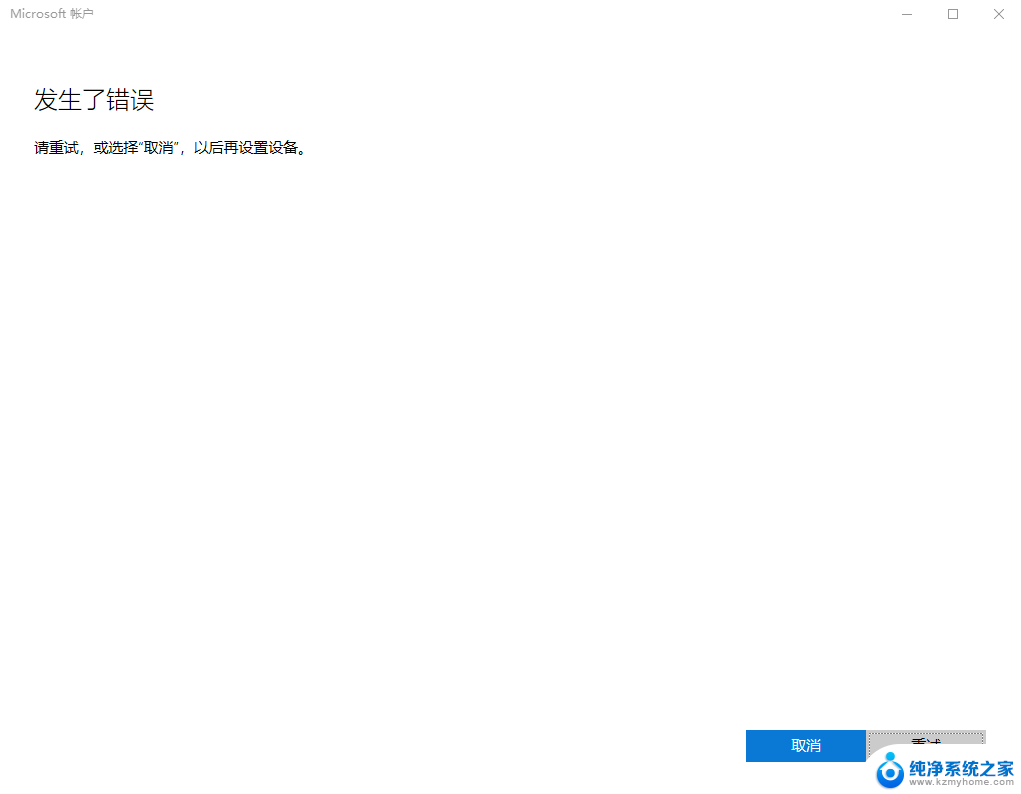
1、鼠标右键点击“网络”图标,点击“网络和Internet设置”。如下图:
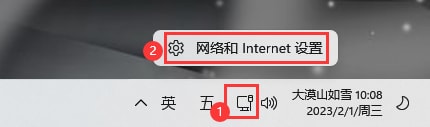
2、点击“高级网络设置”。如下图:
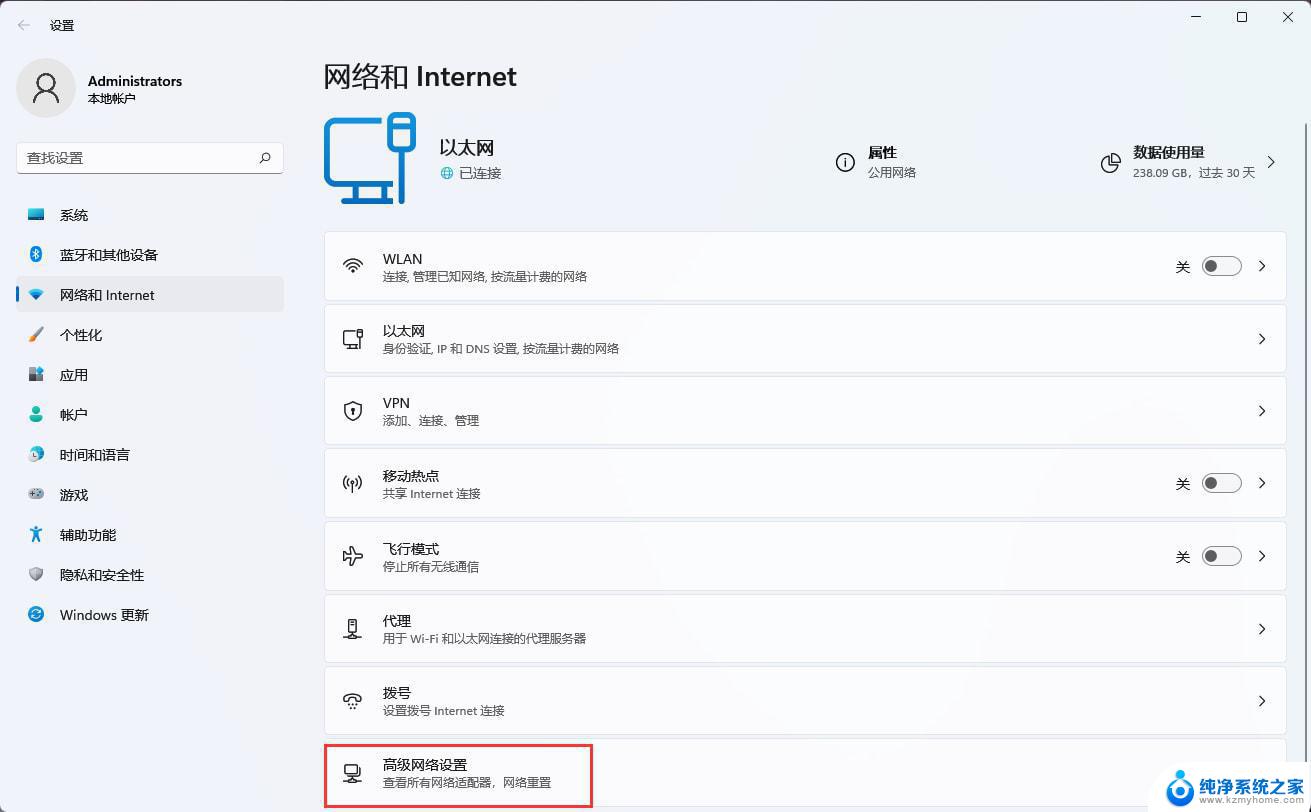
3、点击“更多网络适配器选项”。如下图:
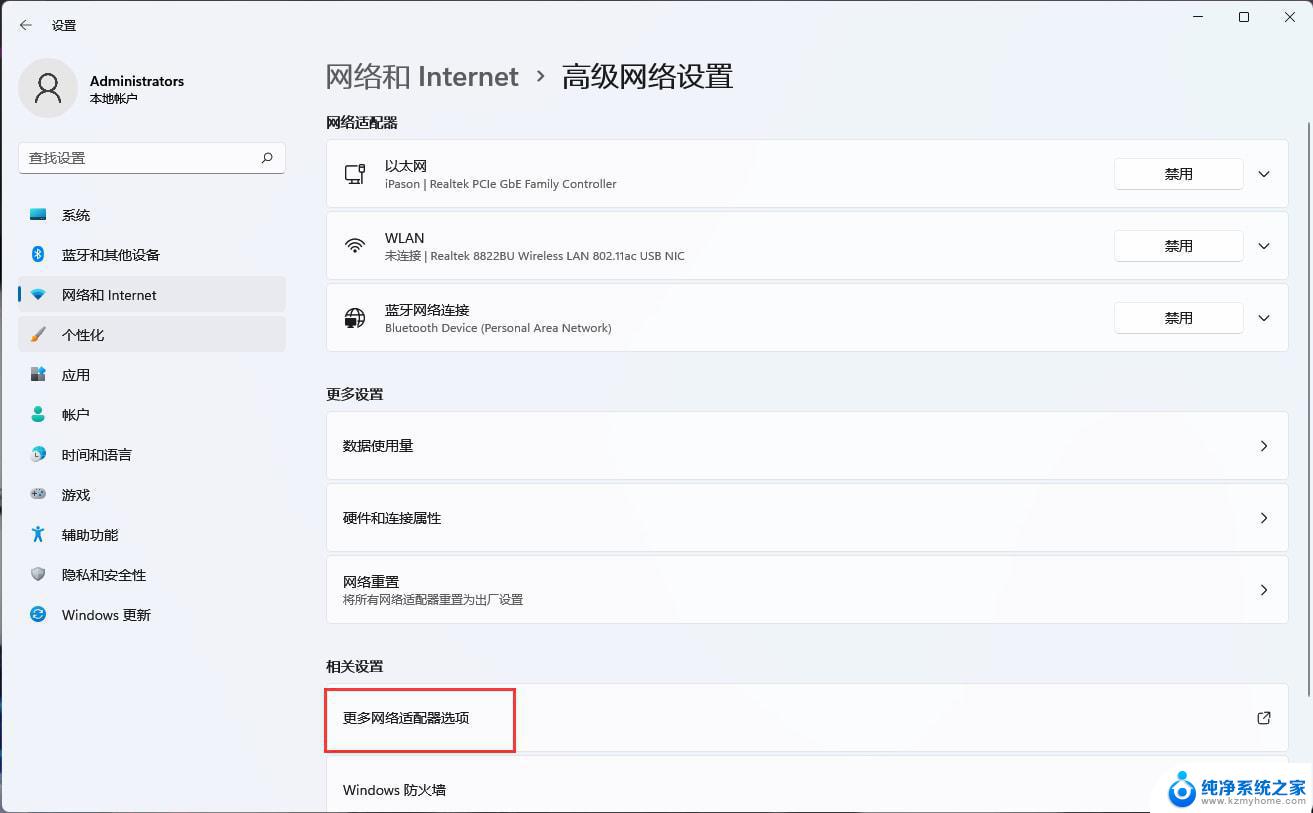
4、右键“以太网”选择属性。如下图:
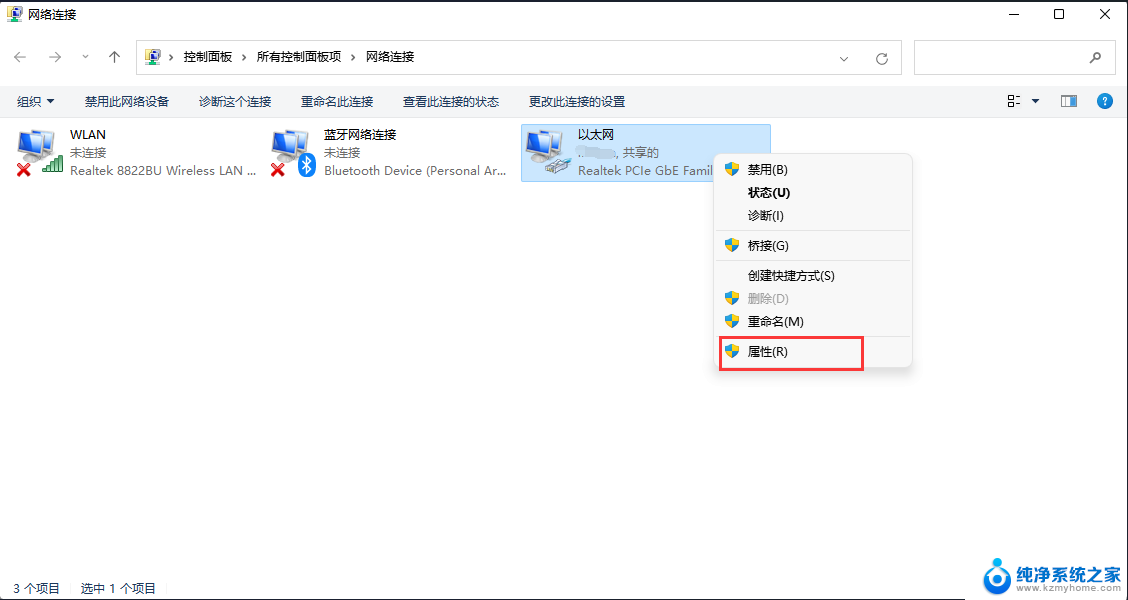
5、双击“Internet协议版本4(TCP/IPv4)”。如下图:
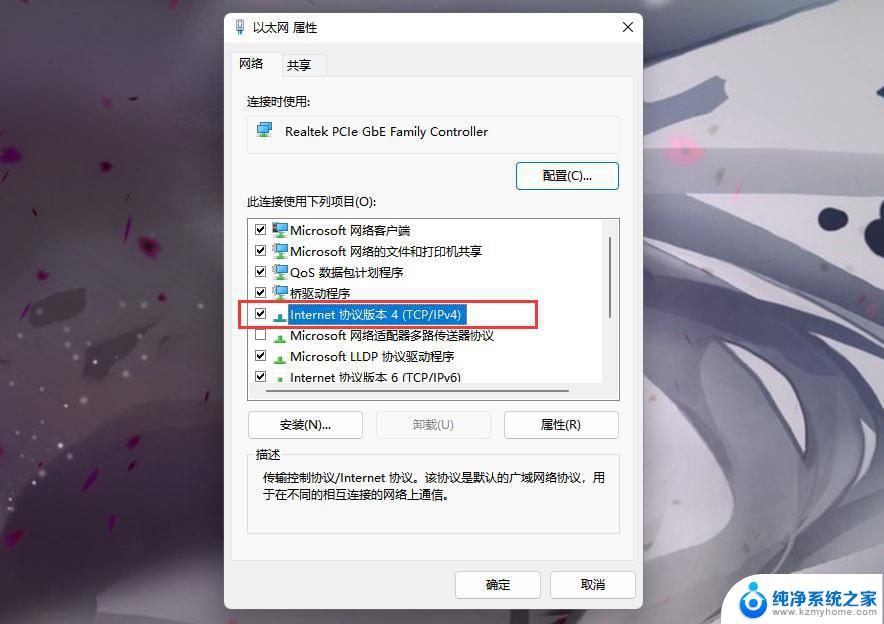
6、选择“使用下面的DNS服务器地址(E)”,接着更改DNS。首先DNS服务(P)填“4.2.2.2”,备用DNS服务器(A)填“4.2.2.1”。如下图:
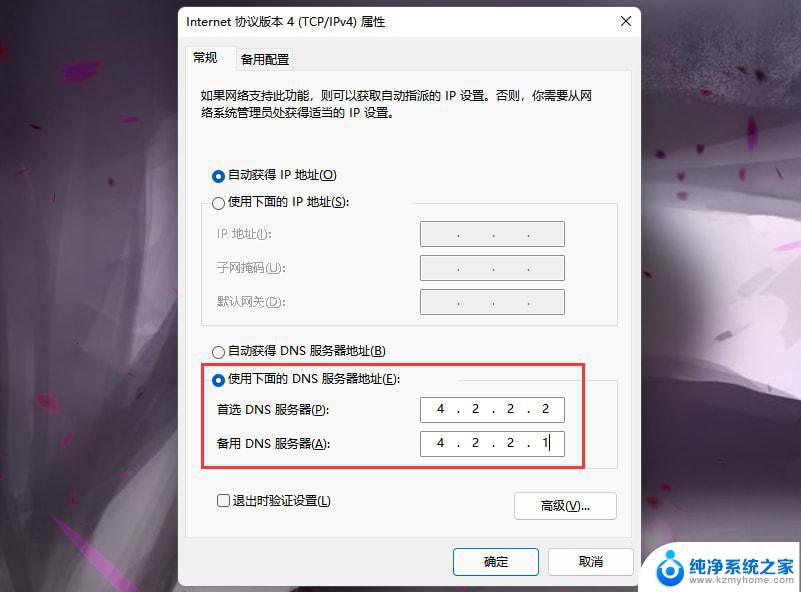
以上就是win11登录microsoft账户出错了的全部内容,碰到同样情况的朋友们赶紧参照小编的方法来处理吧,希望能够对大家有所帮助。